Come disabilitare la riproduzione automatica dei video nell'App Store e in altre app su iOS 11

Stanchi dei video riprodotti automaticamente nelle app sul tuo iPhone? Scopri come disabilitare la riproduzione automatica dei video nell'App Store e in altre app iOS.
Diverse app sul tuo iPhone e iPadriproduce automaticamente i video per impostazione predefinita. A volte potresti trovare questo utile per vedere come funziona un'app o come appare nell'App Store, o se hai comunque intenzione di guardare video correlati a quello che hai appena guardato nell'app YouTube.
Ma i video che vengono riprodotti automaticamente possono anche essere fonte di distrazione e fastidio. E fa sì che la batteria si scarichi più velocemente e i dati non pianificati e l'utilizzo della larghezza di banda.
La funzione di riproduzione automatica del video nell'App Store e la possibilità di disattivarla è disponibile solo su iOS 11.
Disabilita la riproduzione automatica del video nell'App Store
Per disattivare la riproduzione automatica dei video nell'App Store, tocca impostazioni nella schermata Home.
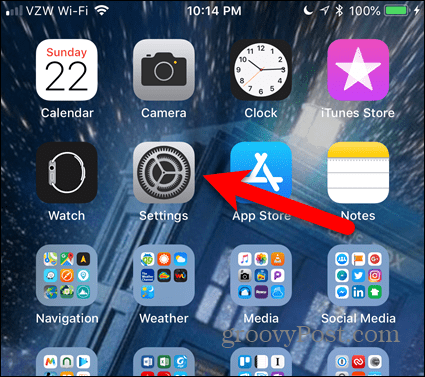
Sul impostazioni schermo, tocca iTunes e App Store.
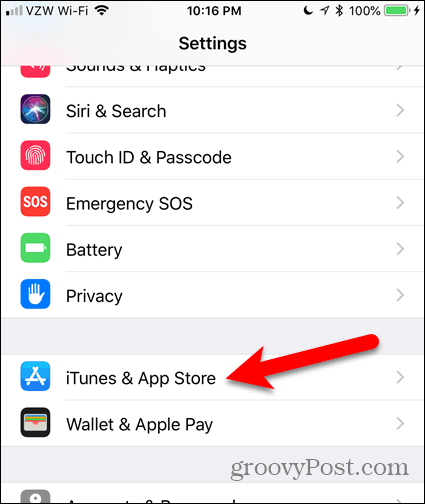
Rubinetto Riproduzione automatica del video. Noterai che l'impostazione è Sopra per impostazione predefinita.
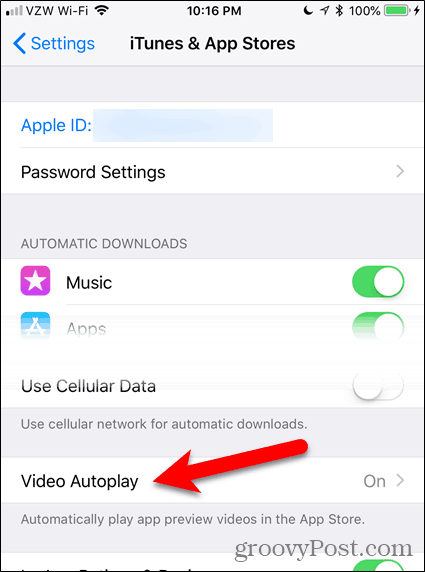
Rubinetto via per disabilitare completamente Riproduzione automatica del video.
Se desideri comunque vedere i video riprodotti automaticamente nell'App Store, ma non vuoi che i video utilizzino larghezza di banda e dati, tocca Solo wifi.
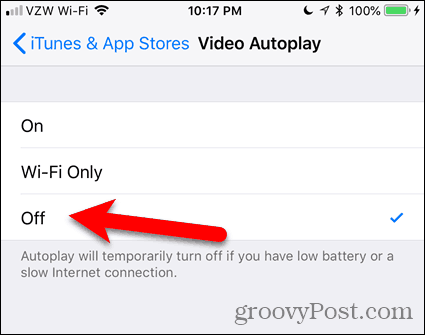
Un messaggio sul Riproduzione automatica del video schermata delle impostazioni ti dice che Autoplaysi spegne temporaneamente se la batteria è scarica o se la connessione a Internet è lenta. Ma questo non aiuta a risparmiare i dati e l'utilizzo della larghezza di banda. Quindi potresti comunque voler disabilitare completamente Riproduzione automatica del video.
Se decidi di voler vedere di nuovo i video riprodotti automaticamente nell'App Store, riattiva semplicemente l'impostazione.
Disabilita la riproduzione automatica del video su LinkedIn
Per disabilitare la riproduzione automatica del video su LinkedIn, apri l'app e tocca la tua immagine del profilo nell'angolo in alto a sinistra dello schermo.
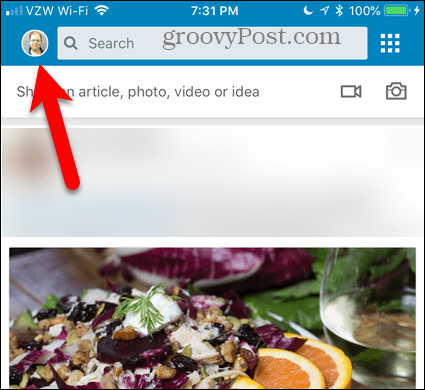
Quindi, tocca l'icona dell'ingranaggio nell'angolo in alto a destra.
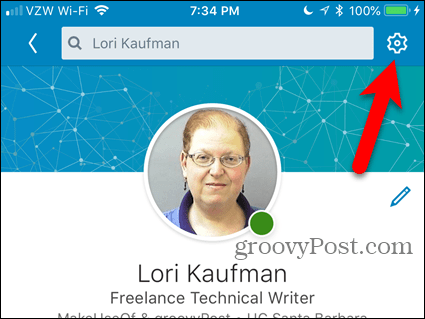
Sul impostazioni schermo, tocca Riproduzione automatica dei video.
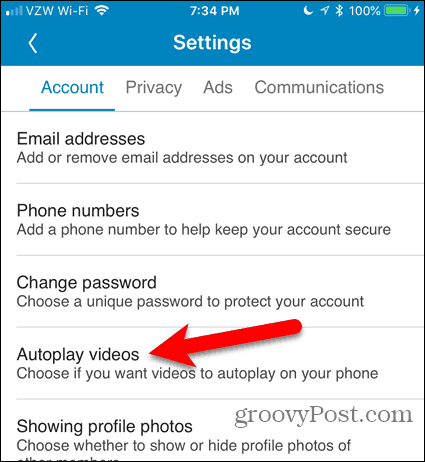
Per disabilitare completamente la riproduzione automatica del video, tocca Non riprodurre mai automaticamente i video. Se desideri che i video vengano riprodotti automaticamente, ma non vuoi utilizzare i dati mobili, seleziona Solo connessioni Wi-Fi.
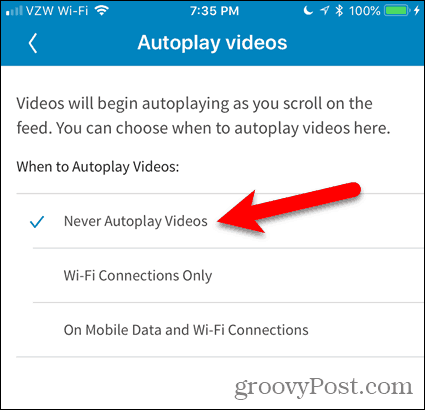
Disattiva la riproduzione automatica del video su YouTube
La funzione di riproduzione automatica del video nelle code di YouTubealtri video correlati e riproduce automaticamente il video successivo al termine di quello che stai guardando. Puoi annullare il video successivo, ma hai solo pochi secondi per farlo prima che inizi la riproduzione.
Se trovi fastidiosa questa funzione, è facile disabilitarla.
Disattivare la riproduzione automatica del video funziona come se si utilizzasse YouTube in un browser sul computer. Quando tocchi un video nell'app, vedrai un Riproduzione automatica pulsante di scorrimento a destra di Avanti il prossimo. Tocca il pulsante di scorrimento in modo che diventi grigio per disabilitarlo.
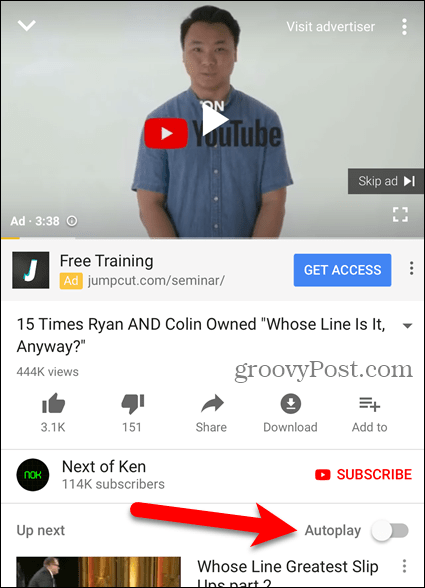
Disattiva la riproduzione automatica dei video e limita l'utilizzo dei dati in altre app di social media
Abbiamo già spiegato come disabilitare la riproduzione automatica dei video su Facebook, Twitter, Instagram e limitare l'utilizzo dei dati su YouTube riproducendo HD solo su Wi-Fi.
Controlla la riproduzione dei video
La disattivazione della riproduzione automatica del video ti consente di controllare quando i video vengono riprodotti sul tuo dispositivo. Avere un video con audio riprodotto in modo imprevisto quando è in pubblico può essere imbarazzante e talvolta fastidioso.
La funzione di riproduzione automatica del video si apre anche sul tuo computer. Scopri come disabilitare la riproduzione automatica dei video in Microsoft Store e Google Chrome.










lascia un commento